Useat käyttäjät, jotka päivittivät Apple Watchin watchOS 6: een ja iPhoneensa iOS 13 / 13.1: een tällä viikolla, ovat havainneet, että heidän Apple Watch ei saa sovellusilmoituksia päivityksen jälkeen.
Tärkein käyttäjien ilmoittama ongelma on, että heidän kellonsa on lopettanut pariliitetyn iPhonen ilmoitusten peilaus. Jotkut käyttäjät mainitsivat myös, että ongelma ei rajoitu viestintäsovelluksiin, kuten viestit tai sähköposti, vaan se vaikuttaa myös muihin kuin viestintäsovelluksiin, kuten hälytysilmoituksiin.
Liittyvät:
Tässä artikkelissa on joitain vinkkejä, joiden avulla voit diagnosoida joitain näistä puuttuvista ilmoitusongelmista Apple Watchissa.
Suosittelemme, että päivität iPhonen iOS-versioon 13.1, jos sinulla oli näitä ongelmia viime viikolla julkaistussa iOS 13: ssa yhdessä watchOS 6: n kanssa.
Puuttuvat hälytysilmoitukset Apple Watchissa watchOS-päivityksen jälkeen
Aloitetaan Apple Watch Alarm -ilmoitusongelmasta.
Jos huomaat, että hälytyksiä ei tule Apple Watchissasi, tarkista tämä asetus varmistaaksesi, että olet perillä vaadituista asetuksista.

- Avaa Watch-sovellus iPhonessa
- Napauta näytön alareunassa Oma kello -välilehteä
- Napauta sitten 'Kello'
- Tarkista ja tee ‘Push Alerts from iPhone’ on käytössä.
Jos sinulla on muita Apple Watch -hälytykseen liittyviä ongelmia, tutustu yksityiskohtaiseen oppaasemme Apple Watch -hälytysten vianmäärityksestä.
Etkö saa sovellusilmoituksia yleensä Apple Watchista?
Vaikka olet ehkä jo tarkistanut ilmeisen, haluamme silti varmistaa, että ne on katettu. Ennen kuin pääset rikkaruohoihin, kokeile tätä temppua ja katso, ratkaiseeko se ongelman. Sammuta puhelin ja katso ja käynnistä ne uudelleen (Käynnistä ensin iPhone ja sitten kello).
- Tarkista, että Älä häiritse -toimintoa ei ole otettu käyttöön kellossa. Napauta kellossa Asetukset> Älä häiritse.
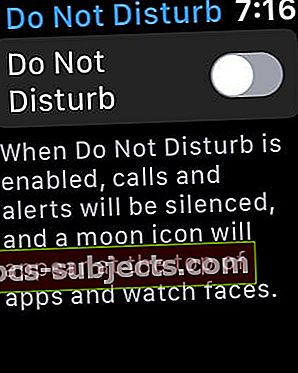
- Jos puuttuva ilmoitusongelma tapahtuu vain tietyssä sovelluksessa, kuten sähke tai Skype, tarkista sovelluksen asetuksista ja varmista, että ilmoitukset ovat käytössä. Napauta iPhonessa Asetukset> Ilmoitukset.
- Selaa alaspäin löytääksesi sovelluksen ja napauttamalla sitä. Varmista, että ”Salli ilmoitukset on päällä”. Voit vapaasti vaihtaa sen asentoon OFF ja odottaa sitten muutama sekunti ja ottaa se takaisin käyttöön.
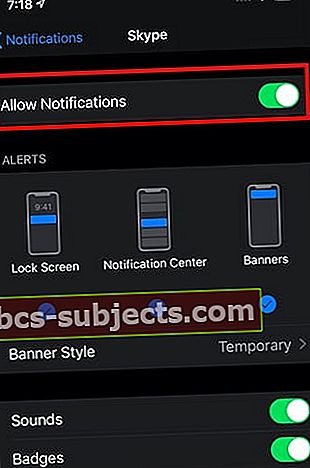 Vaihda asetus asentoon OFF ja sitten ON
Vaihda asetus asentoon OFF ja sitten ON - Avaa Watch-sovellus iPhonessa. Napauta Oma kello ja valitse Ilmoitukset.
- Vieritä alas kohtaan ”PEILIN IPHONE-HÄLYTYKSET:”
- Varmista, että tässä sovelluksessa on otettu käyttöön ilmoitukset.
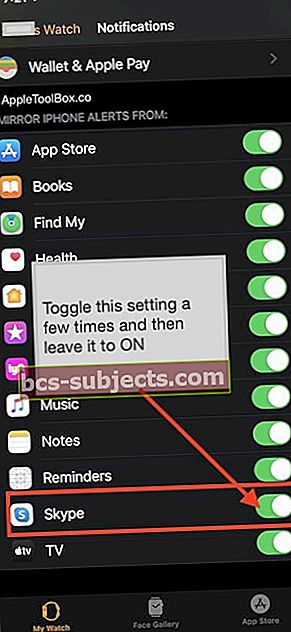 Vaihda tämä asetus POIS ja PÄÄLLE muutaman kerran sovellukselle, jonka kanssa sinulla on ongelmia.
Vaihda tämä asetus POIS ja PÄÄLLE muutaman kerran sovellukselle, jonka kanssa sinulla on ongelmia. - Valitse tässä näytössä sovelluksen ominaisuus POIS PÄÄLTÄ, odota muutama sekunti ja kytke se takaisin PÄÄLLE-tilaan
- Tarkista, että Älä häiritse -toimintoa ei ole otettu käyttöön kellossa. Napauta kellossa Asetukset> Älä häiritse.
Meillä oli samanlainen ongelma Ring-ilmoitusten kanssa viimeisimmän watchOS-päivityksen kanssa ja pystyimme vianmäärittämään ja korjaamaan ongelman. Voit lukea yksityiskohdat alla:
- Etkö saa Ring-ilmoituksia iPhonellasi? Kuinka korjata
P.S - Asetus poistetaan käytöstä / otetaan käyttöön toimivan paljon Apple Watchin kanssa. WatchOS 6 -päivityksen jälkeen emme voineet ottaa kuvakaappauksia kellosta. Kytkeminen pois päältä asetuksessa ja sen uudelleen käyttöön ottaminen teki tempun!
Tarkista nyt, näkyykö sovellusilmoitukset Apple Watchissasi.
Suorita pakotettu uudelleenkäynnistys Apple Watchilla
Jos sinulla on edelleen ongelmia puuttuvien sovellusilmoitusten kanssa Apple Watchissa, yritä käynnistää Apple Watch uudelleen. Paina ja pidä digitaalista kruunua ja sivupainiketta yhdessä, kunnes Apple-logo näkyy Watch-näytössä. Vapauta painikkeet ja anna Apple Watchin käynnistyä itsestään.
Kun Apple Watch käynnistyy uudelleen, voit tarkistaa, toimivatko ilmoitukset.
Poista pariliitos ja korjaa
Jos ongelmat jatkuvat edelleen, voit yrittää purkaa Apple Watchin ja pariliitoksen iPhonen kanssa ja tarkistaa.
Useimmat käyttäjät, jotka kokivat tämän ongelman watchOS 6: n ja iOS 13: n kanssa, pystyivät korjaamaan ongelman joko vaihtamalla hälytysasetusta tai purkamalla Apple Watchin ja iPhonen pariliitoksen ja muodostamalla sitten pariliitoksen uudelleen.
Kerro meille alla olevissa kommenteissa, jos pystyit ratkaisemaan tämän ongelman tai jos sinulla on muita kysymyksiä.
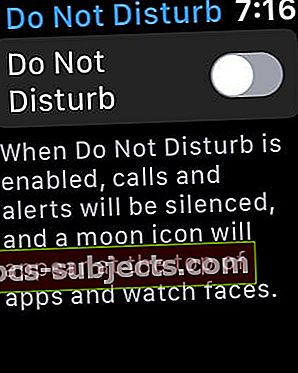
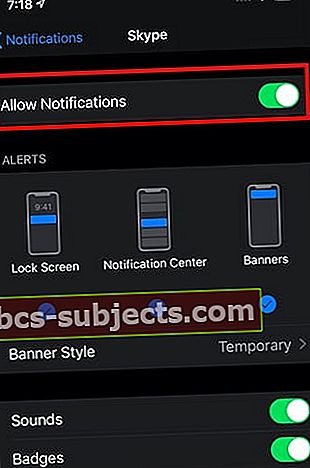 Vaihda asetus asentoon OFF ja sitten ON
Vaihda asetus asentoon OFF ja sitten ON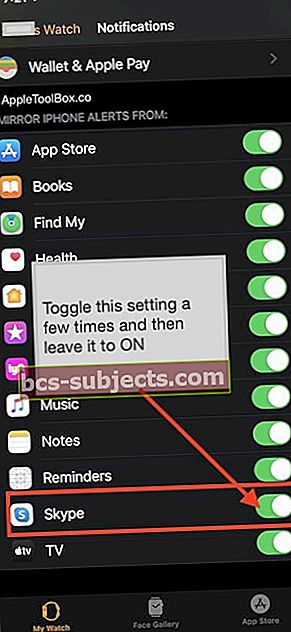 Vaihda tämä asetus POIS ja PÄÄLLE muutaman kerran sovellukselle, jonka kanssa sinulla on ongelmia.
Vaihda tämä asetus POIS ja PÄÄLLE muutaman kerran sovellukselle, jonka kanssa sinulla on ongelmia.
